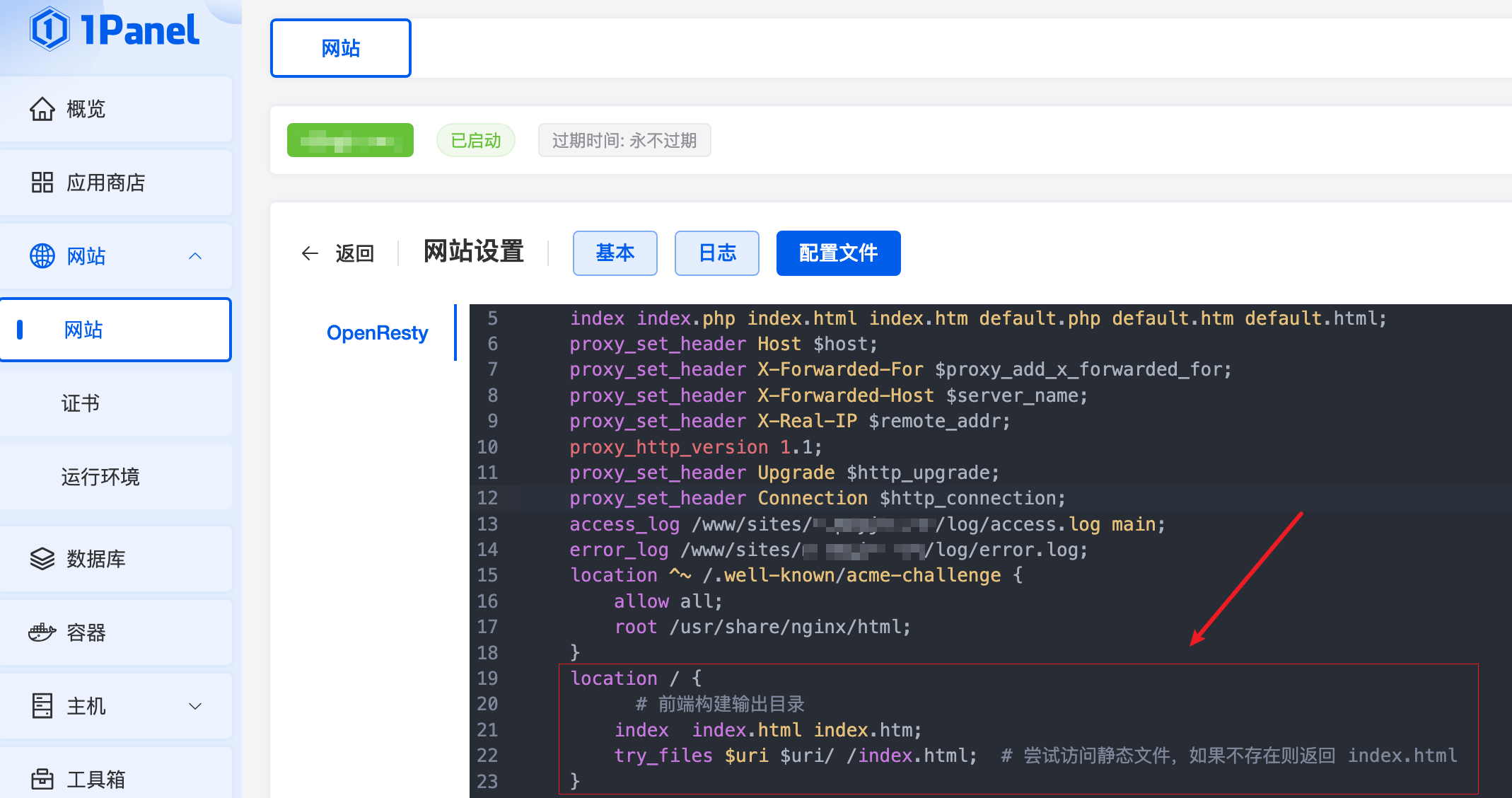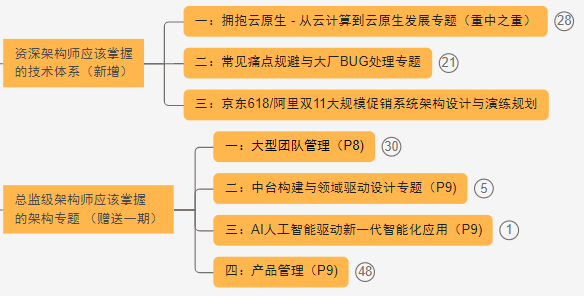总目录
前言
介绍如何搭建 Avalonia 开发环境。
一、在线开发环境搭建
请先安装您选择的受支持的IDE。Avalonia 支持 Visual Studio、Rider 和 Visual Studio Code。
详见:https://docs.avaloniaui.net/zh-Hans/docs/get-started/install
1. 使用 Visual Studio 2022 开发
-
IDE 下载:Visual Studio 2022 下载
-
安装 Avalonia UI 模板
- Win + R 调出运行窗口,然后输入cmd,打开命令窗口
- 在命令窗口输入
dotnet new install Avalonia.Templates - 至此完成 Avalonia UI 模板 的安装
-
设置编辑器
- VS2022:下载并安装 【Avalonia for Visual Studio】扩展插件
2. 使用 JetBrains Rider 开发
- IDE 下载:JetBrains Rider 下载,无需设置(JetBrains Rider IDE在2020.3版本中开始内置支持Avalonia XAML)
- 安装 Avalonia UI 模板
- Win + R 调出运行窗口,然后输入cmd,打开命令窗口
- 在命令窗口输入
dotnet new install Avalonia.Templates - 至此完成 Avalonia UI 模板 的安装
二、离线环境搭建与安装
主要针对一些没有网络的离线开发的环境下,配置相关的开发环境
1. 使用 Visual Studio 2022 开发
-
离线安装IDE,参考 VS2022离线安装包 - 下载安装教程
- 或参考创建 Visual Studio 的脱机安装包以进行本地安装
-
离线安装 Avalonia UI模板
- 首先下载 Avalonia UI模板:https://www.nuget.org/packages/Avalonia.Templates
- 将下载的 Avalonia UI模板 复制到离线的生产电脑上
- 运行
.NET CLI命令脚本:dotnet new install avalonia.templates.11.0.10.1.nupkg
-
离线安装【Avalonia for Visual Studio】扩展插件
- 首先下载Avalonia 扩展插件: https://marketplace.visualstudio.com/items?itemName=AvaloniaTeam.AvaloniaVS
- 然后将下载的 扩展插件 复制到离线的生产电脑上
- 双击运行,即可安装。
插件市场:https://marketplace.visualstudio.com/
2. 使用 JetBrains Rider 开发
JetBrains Rider IDE在2020.3版本中开始内置支持Avalonia XAML,包括对Avalonia特定XAML功能和自定义代码检查的一流支持。
- 下载离线安装包:https://www.jetbrains.com/zh-cn/rider/download/#section=windows
- 离线安装 Avalonia UI模板
- 首先下载 Avalonia UI模板:https://www.nuget.org/packages/Avalonia.Templates
- 将下载的 Avalonia UI模板 复制到离线的生产电脑上
- 运行
.NET CLI命令脚本:dotnet new install avalonia.templates.11.0.10.1.nupkg
3. NuGet 的设置
离线开发的环境下,特别需要注意Nuget包的相关配置。
详见:C# NuGet 详解 中离线部分的介绍。
结语
回到目录页: Avalonia 知识汇总
希望以上内容可以帮助到大家,如文中有不对之处,还请批评指正。
参考资料:
AvaloniaUI项目离线开发全攻略:IDE安装、模板应用与NuGet私有化部署一站式解决